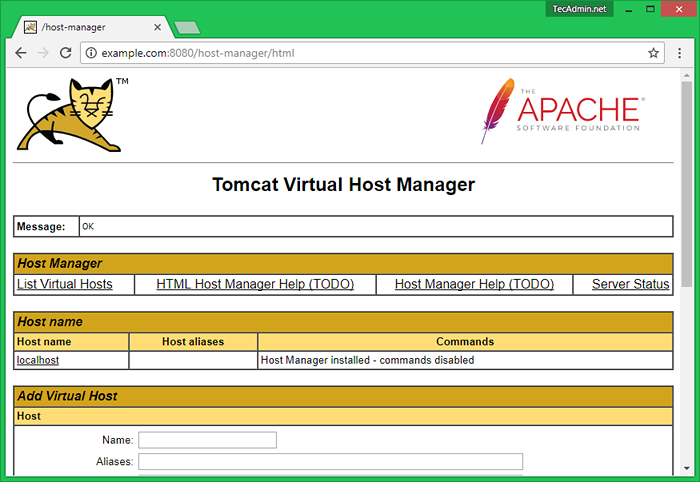Comment installer Apache Tomcat 9 sur Ubuntu 18.04 et 16.04 LTS
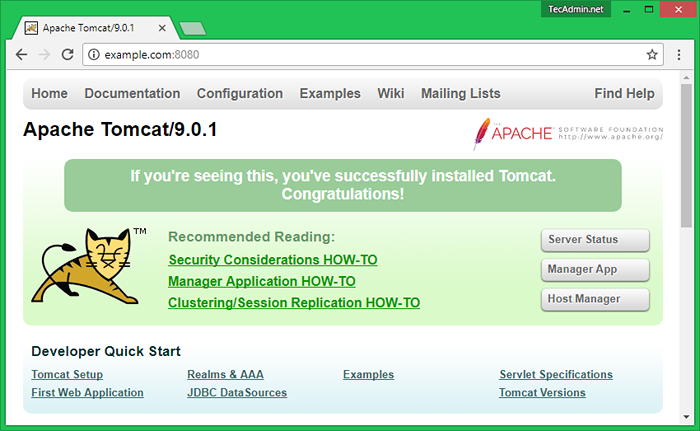
- 5077
- 805
- Mohamed Brunet
Apache Tomcat est un autre produit publié par l'Apache Software Foundation. Il s'agit d'une implémentation open source des technologies Java Servlet et Javaserver (JSP). Tomcat est un serveur Web utilisé pour héberger l'application Web basée sur Java. L'équipe Apache Tomcat a annoncé sa dernière sortie Tomcat 9.
Cet article vous aide à installer Tomcat 9 sur Ubuntu 19.10, 18.04 LTS & 16.04 Systèmes LTS.
Étape 1 - Installation de Java
Vous devez faire installer Java sur le système avant d'installer Apache Tomcat sur un VPS Linux. Tomcat 9 a exigé des versions Java 8 ou ultérieures pour fonctionner. Vous pouvez vérifier et vérifier que Java est installé avec la bonne version.
Java-Version Version Java "11.0.2 "2019-01-15 LTS Java (TM) SE Runtime Environment 18.9 (construire 11.0.2 + 9-lts) Java Hotspot (TM) 64 bits serveur VM 18.9 (construire 11.0.2 + 9 lts, mode mixte)
Si vous n'avez pas installé Java sur votre système ou installé une version inférieure, exécutez les commandes ci-dessous pour satisfaire aux exigences.
Sudo apt-get upding sudo apt-get install-jdk-jdk
Étape 2 - Télécharger et installer Tomcat 9
Vous devez télécharger les archives Tomcat à partir de son site Web officiel de téléchargement ou de miroirs. Téléchargez et installez le fichier d'archive Tomcat 9 à l'aide des commandes suivantes. Vous pouvez également visiter la page de téléchargement officiel pour télécharger la dernière version disponible.
wget https: // dlcdn.apache.org / tomcat / tomcat-9 / v9.0.58 / bin / apache-tomcat-9.0.58.le goudron.gz tar xzf apache-tomcat-9.0.58.le goudron.gz sudo mv apache-tomcat-9.0.58 / usr / local / tomcat9
Étape 3 - Configurer les variables d'environnement
Configurez maintenant les variables d'environnement requises pour le tomcat. Ensemble Catalina_Home au répertoire Tomcat extrait. Définissez également les variables d'environnement Java selon Java installé sur votre système.
echo "Export Catalina_Home =" / usr / local / tomcat9 "" >> ~ /.bashrc echo "export java_home =" / usr / lib / jvm / java-11-oracle "" >> ~ /.bashrc echo "export jre_home =" / usr / lib / jvm / java-11-oracle "" >> ~ /.Bashrc Source ~ /.bashrc
Étape 4 - Configuration des comptes d'utilisateurs Tomcat
Enfin, nous devons créer des comptes d'utilisateurs pour sécuriser et accéder aux pages Admin / Manager. Modifier Conf / Tomcat-Users.xml Fixez dans votre éditeur et collez à l'intérieur Mots clés.
Étape 5 - Activer l'hôte / gestionnaire pour IP distant
Les pages Web du gestionnaire par défaut et de l'hôte sont autorisées à accéder à LocalHost uniquement. Pour accéder à ces pages à partir du système distant, vous devez autoriser votre plage IP ou IP dans le contexte spécifique à l'application.fichier xml.
Fichier Manager: ./ webapps / manager / meta-inf / context.xml
Fichier du gestionnaire d'hôte: ./ webapps / host-manager / meta-inf / context.xml
Modifiez les fichiers ci-dessus et ajoutez votre adresse IP comme la capture d'écran. Après avoir apporté des modifications à redémarrer le service Tomcat.
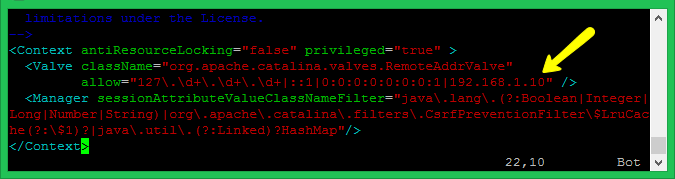
Étape 6 - Démarrage du service Tomcat
Tomcat est très facile à utiliser, il n'est pas nécessaire de compiler sa source. Vous extrairez simplement les archives et démarrez le serveur Tomcat. Tomcat par défaut Démarrez sur le port 8080, alors assurez-vous qu'aucune autre application n'utilisant le même port.
CD / USR / local / apache-tomcat9 chmod + x ./ bac / startup.shot ./ bac / startup.shot
[Exemple de sortie]
Utilisation de Catalina_Base: / USR / Local / Tomcat9 en utilisant Catalina_Home: / USR / Local / Tomcat9 en utilisant Catalina_tmpDir: / USR / Local / Tomcat9 / Temp en utilisant JRE_HOME: / USR / LIB / JVM / Java-11-Oracle en utilisant ClassPath: / USR / USR / LIB local / tomcat9 / bac / bootstrap.pot: / usr / local / tomcat9 / bin / tomcat-julili.Jar Tomcat a commencé.
Étape 7 - Accédez à Tomcat dans le navigateur
La valeur par défaut du serveur Tomcat fonctionne sur le port 8080. Accédez à Tomcat dans le navigateur Web en connectant votre serveur sur le port 8080.
Accéder à la maison Tomcat- C'est l'écran d'accueil par défaut de Tomcat 9. Aucune authentification n'est requise pour accéder à cette page…
http: // localhost: 8080
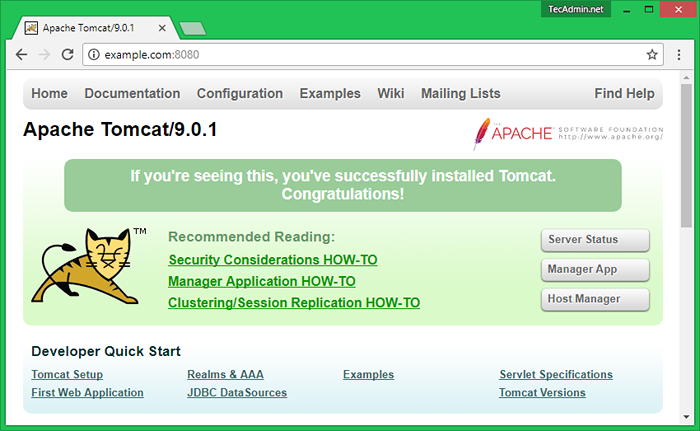
Application Access Manager- Cliquer sur Application Manager lien affiché sur la page d'accueil.Cette page est autorisée pour l'accès à l'administrateur et au gestionnaire.
http: // localhost: 8080 / manager / html
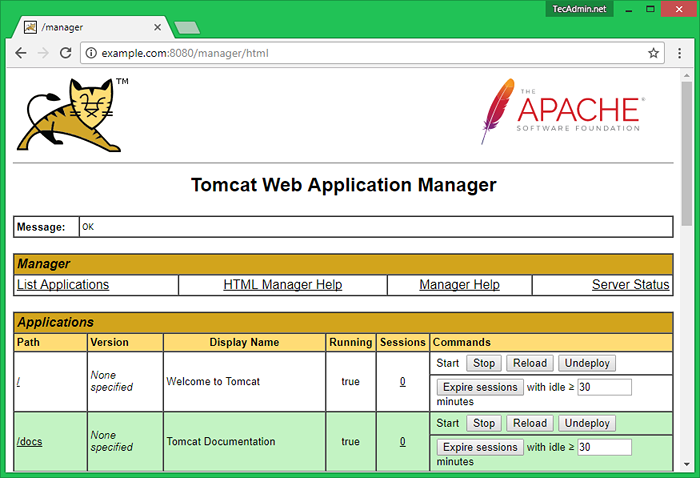
Accédez à la page du gestionnaire d'hôte:- Clique sur le Chef d'accueil lien sur votre maison Tomcat.Cette page est autorisée pour l'accès à l'administrateur uniquement.
http: // localhost: 8080 / host-manager / html